FlightingまたはWindowsInsiderBuildを使用しているかどうかを確認するにはどうすればよいですか?
Windows Insiderは、Microsoft Windowsチームのプログラムであり、誰でも次のWindowsバージョンをテストできます。選択したビルドのタイプに応じて、この機能は、FlightingまたはWindows Insider Buildであるかどうかを確認する場合に、オプトインシステムを使用してWindowsに組み込まれるため、バグが多いか、かなり安定している可能性があります。
Fligthtingは、 (Fligthting)Windowsチーム(Windows Team)で使用される用語であり、デバイスでWindows 10InsiderPreviewビルドを実行するプロセスです。
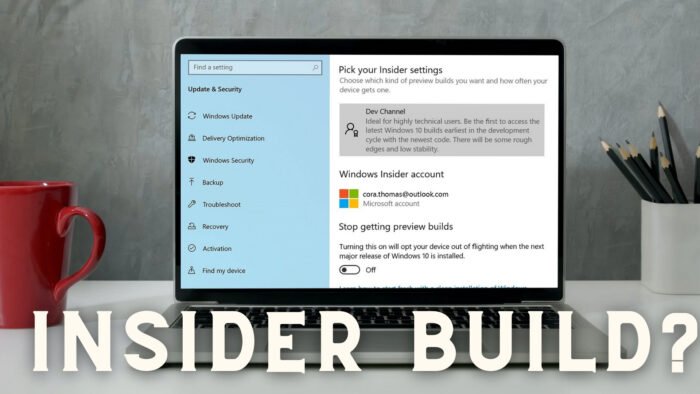
Flighting(Windows Insider Build)またはWindowsInsiderBuildを使用しているかどうかを確認する方法
Insiderビルドにオプトインすることは、偶然に発生することのないプロセスです。同意を与え、Microsoftアカウントで署名してから、再起動してOSアップデートをインストールする必要があります。
ただし、それでも確認したい場合、またはインサイダービルドを離れて忘れたことがない場合は、次の方法で確認してください。
- 透かしを確認してください
- [設定]の[バージョン情報]セクションを確認してください
- Winverコマンドを実行する
- PowerShellを使用してWindowsビルドを確認する
- WindowsInsiderの設定で確認する
フライトに使用できる現在のインサイダービルド番号を知るには、公式のMicrosoftページ(official Microsoft Page)にアクセスし、各バージョンのビルド番号を確認してください。

1]透かしを確認します
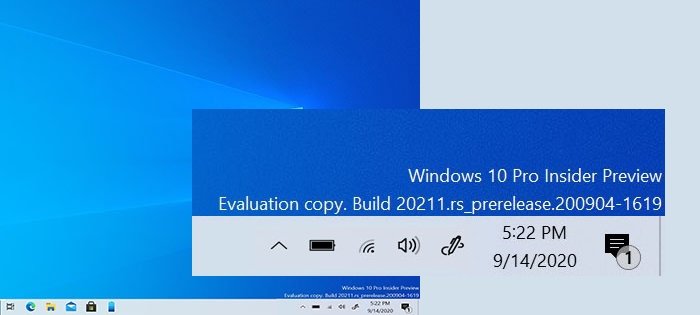
[Microsoftから提供された画像]
時計が利用できるタスクバーのすぐ上で、Insider Preview、Evaluation Copy、Buildno(Build)などの詳細が利用できるテキストまたは透かしが表示されるかどうかを確認します。はいの場合は、WindowsInsiderビルドを実行しています。
2] [設定]の[バージョン(About)情報]セクションを確認(Check)します
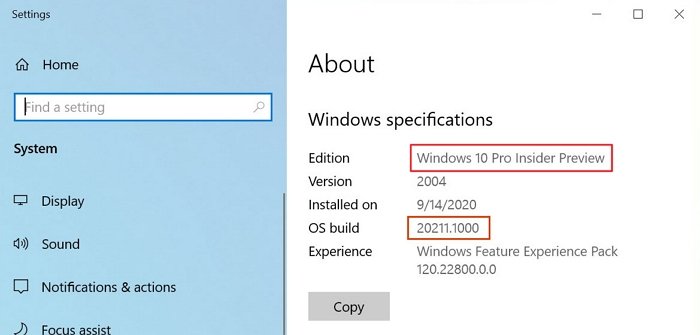
Windowsプレビュー(Windows Preview)ビルドがコンピューターにインストールされている場合、同じことがWindowsの仕様セクションの[バージョン(Windows)情報](About)に反映されます。 Insider Preview、さまざまなビルド番号などの用語に注意してください。(Notice)
詳細については、 [設定]>[システム]>[ バージョン情報]>[ Windowsの仕様]に移動してください。
3]Winverコマンドを実行します
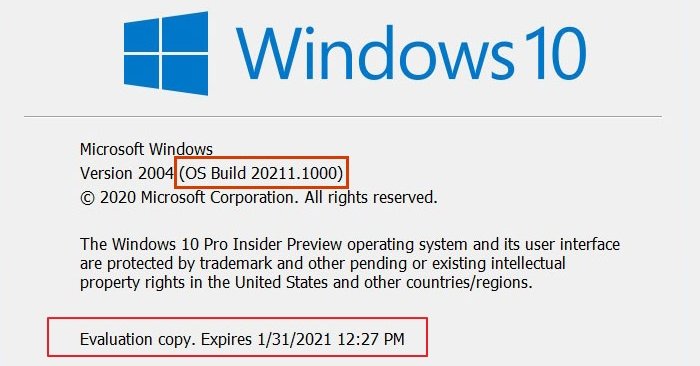
(winver)Windowsの(Windows)winverコマンドは、 OSビルド(OS Build)とともに現在のバージョンのWindowsに関する詳細を明らかにすることができます。
実行(Run)プロンプトにwinverと入力し、 Enterキーを押します。これにより、すべての詳細が利用できるウィンドウが開きます。インサイダービルドがコンピューターにインストールされているかどうかを確認するには、評価(Evaluation)コピー、有効期限(Expiry)などの詳細に注意してください。(Notice)
4] PowerShellで(PowerShell)Windows(Check Windows)ビルドを確認する
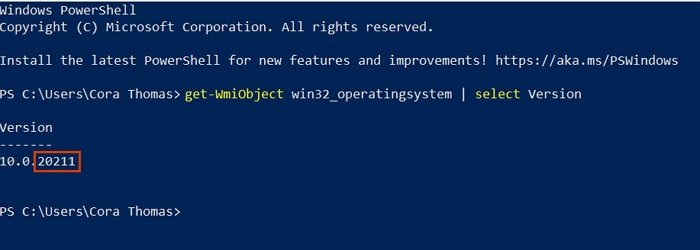
PowerShellは、 (PowerShell)Windowsの強力なユーティリティであり、 Windowsのビルドを理解するのに役立ちます。次のコマンドを入力して実行します。
Get-WmiObject win32_operatingsystem | select Version
このバージョン番号と一致し、既存のビルド番号に近いか一致するかどうかを確認します。はいの場合、インサイダービルドを実行しています。
5] WindowsInsiderの設定で(Windows Insider Settings)確認(Check)する
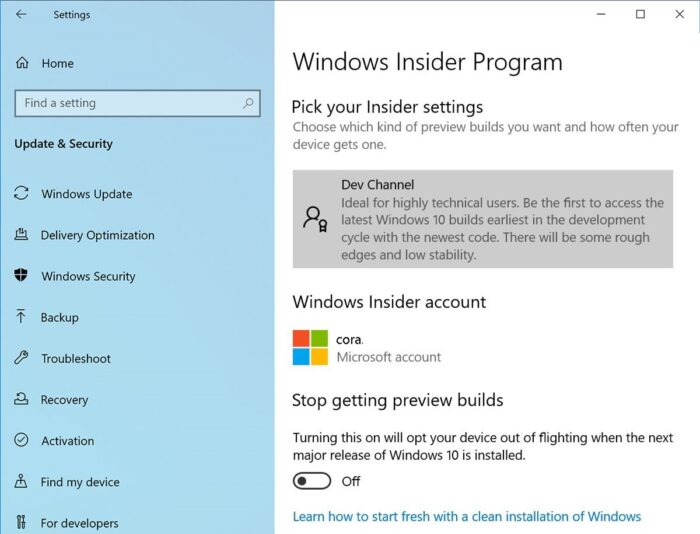
最後の最後のチェックは、Settings > UpdateとSecurity > Windows Insider Programme]>[WindowsInsiderProgram]に移動することです。「開始」ボタン以外のものが表示された場合は、インサイダービルドを実行します。
ヒント: (TIP)Insider Buildを使用している(Insider Build) が、今すぐ終了したい場合は、徹底的なガイドに従ってください。
Related posts
Windows 11 Insider Preview Buildを取得する方法
Windows Server Insider Preview Buildsをダウンロードする場所?
Insider ChannelをWindows 11に切り替える方法
Windows 11 - DEVまたはBetaでWindows Insider Channelを切り替えることはできません
Windows 10でWindows Insider Serviceを無効にする方法
Windows 10でのリムーバブルストレージクラスとアクセスを無効にする方法
Windowsコンピュータ用の無料Anti-Ransomware software
VirtualDJがWindows 10 PCのための無料の仮想DJ softwareです
Best無料ISO Mounter software Windows 10用
Send Anywhere for Windows PCを持つ人とファイルを共有する
Windows 10で有効化パッケージとは何ですか
File ExplorerでFile ExplorerのWindows 10の表示方法
Windows 10でNetwork Sniffer Tool PktMon.exeを使用する方法
Windows 10 Sync設定が機能していません
Reaction TimeのReaction Timeの測定方法
Modern Standby Windows 10でNetwork Connectionsを有効にします
Visual Studio Code Insiderをダウンロードする方法
Business and ServerのWindows Insider Programs
Taskbar Context MenuのHide Toolbars option Windows 10
Alt-Tab TerminatorデフォルトのWindows ALT-Tab functionalityを強化します
